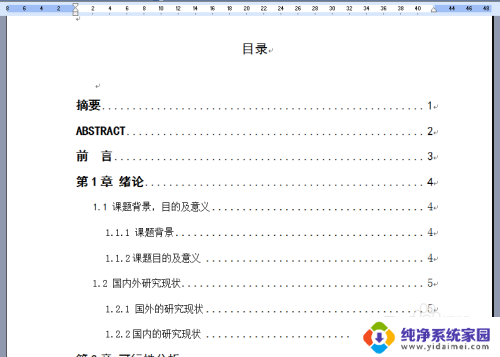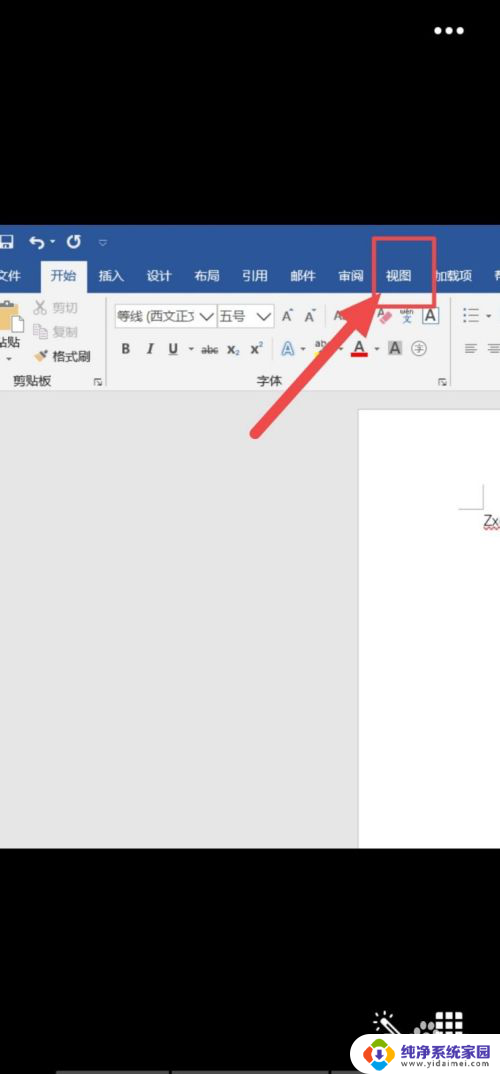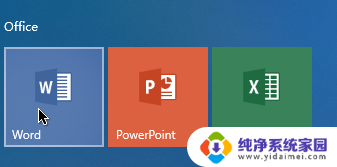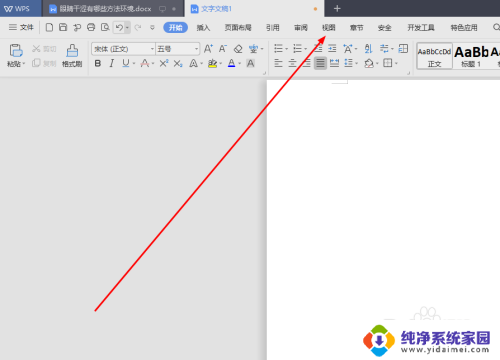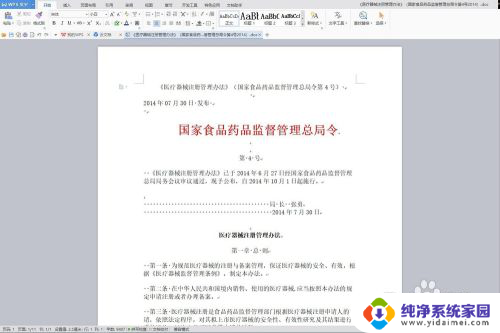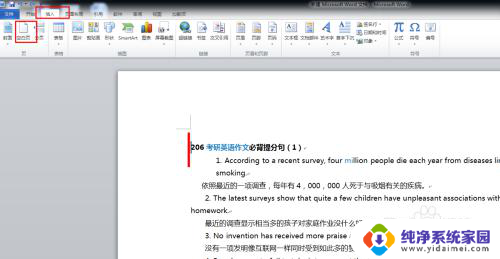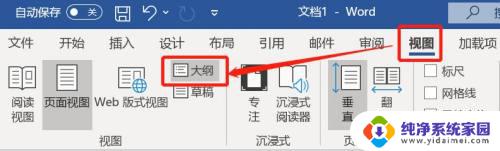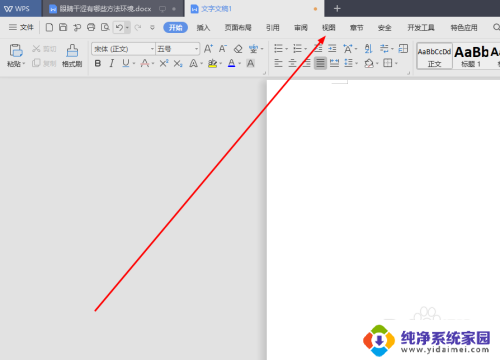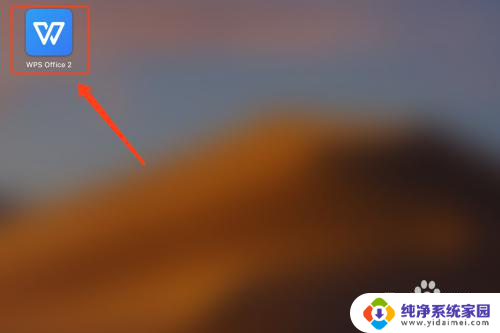word 目录更新 如何在Word文档中更新目录
更新时间:2024-03-24 10:48:51作者:yang
在Word文档中更新目录是非常重要的,特别是在处理大型文档或者需要频繁修改内容的情况下,更新目录可以帮助读者快速地找到他们需要的信息,同时也可以使整个文档看起来更加专业和有条理。通过简单的操作,我们可以轻松地在Word文档中更新目录,让文档更加易于阅读和管理。接下来我们就来详细介绍如何在Word文档中更新目录。
方法如下:
1.打开word,找到自己已经建好的目录
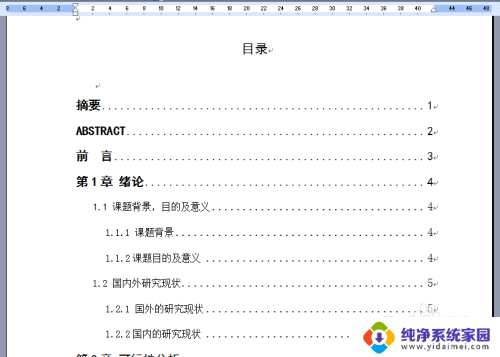
2.放到目录内容的任意位置,左键单击,选中整个目录,目录区域变色
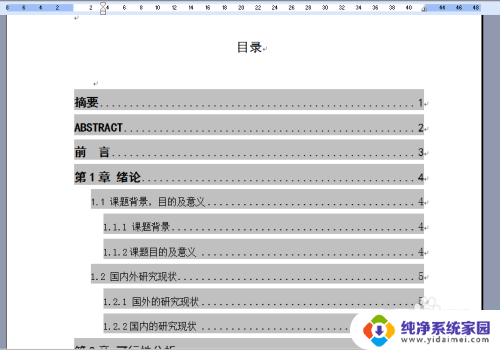
3.然后单击右键,出现下拉菜单,选中“更新域”
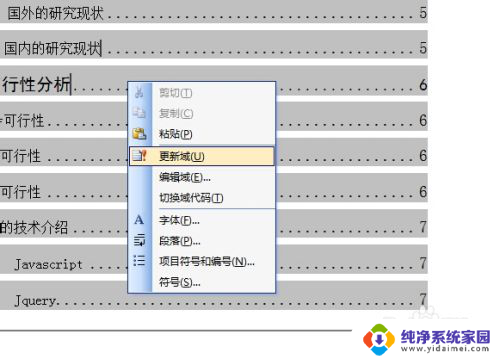
4.单击“更新域”后,弹出“更新目录”窗口。有两种方式。
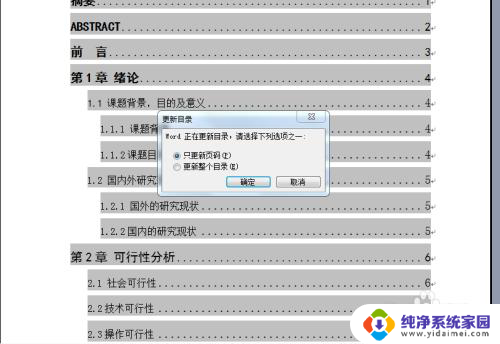
5.单击“更新域”后,弹出“更新目录”窗口。有两种方式,你可以选择“只更新页码”或“更新整个目录”供你选择,你可以选择需要更新的。即可。。
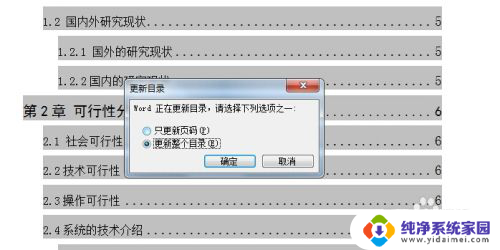
以上就是word目录更新的全部内容,有需要的用户可以根据这些步骤进行操作,希望对大家有所帮助。